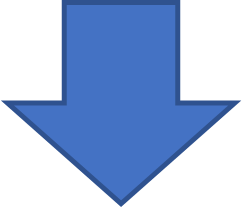In una precedente newsletter abbiamo visto che è possibile utilizzare il CRM per poter tenere traccia delle nostre attività, opportunità e progetti. Per ciascun evento è possibile indicare un orario d’inizio e di fine, oltre a poter ripetere lo stesso per un determinato periodo di tempo.
Andiamo a vedere come poter utilizzare tali funzionalità attraverso qualche caso pratico, per poter sfruttare al meglio le potenzialità messe a disposizione dal CRM.
Inserimento orario evento
Nel momento in cui andiamo a creare un evento – da Nuovo e selezionando la tipologia di evento desiderata – nella scheda Informazioni Generali è possibile andare ad impostare la Durata dello stesso.
Se è selezionato orario continuato l’evento non prevede orari intermedi. Nell’esempio, infatti vediamo che possiamo indicare una data e un orario di inizio e di fine.
Togliendo la spunta sarà invece possibile impostare un intervallo di orari:
Nell’esempio sopra riportato, l’evento sarà creato per il giorno 15 luglio, e durerà dalle ore 08:00 alle 11:00 e dalle 13:00 alle 15:30.
Procedendo al salvataggio, troveremo nel Calendario gli orari impostati:
Se vogliamo modificare l’orario e/o la data dell’evento, possiamo agire direttamente dal calendario.
Ad esempio, ipotizziamo che l’appuntamento della mattina non sia più fino alle 11:00 ma termini alle 10:00. Cliccando sul bordo dell’evento e trascinando con il mouse sarà possibile ridurre (o eventualmente anche aumentare) la durata dell’evento fino all’orario desiderato:
Allo stesso modo ipotizziamo che dobbiamo spostare l’appuntamento del pomeriggio al giorno dopo in mattinata con orario 08:00/10:30. Andremo pertanto a fare click sull’evento del pomeriggio e lo trascineremo nell’orario/giorno desiderato.
Facendo click sull’evento stesso, la sezione “Durata” sarà stata modificata in base a quello che è stato impostato nel calendario:
Come riportato nella sezione, l’evento si svolgerà in due giorni, con gli orari e le date impostate.
Programmazione Evento
Nel caso in cui un evento si ripeta con cadenza regolare è possibile configurare una programmazione per lo stesso, senza dover creare manualmente i singoli eventi.
Dopo aver creato l’evento posizionarsi nella scheda Programmazioni e cliccare su Nuova:
A questo punto dovranno essere indicati i parametri di generazione degli eventi:
Dopo aver indicato un titolo per la programmazione bisognerà indicare:
- ogni quanto dovrà essere ripetuto l’evento (giorno, settimana ecc…);
- la data d’inizio e di termine;
- la durata/orario di ciascuna ricorrenza.
Ad esempio, ipotizziamo di dover calendarizzare un Corso HACCP, il quale si svolgerà a partire dal 19 luglio il lunedì, il mercoledì e il venerdì. Il corso durerà due settimane e ogni incontro sarà dalle 15:00 alle 16:00. La maschera di programmazione pertanto dovrà essere impostata in questo modo:
L’evento dovrà essere ripetuto ogni settimana il lunedì, mercoledì e venerdì. La data d’inizio è il 19/07 e terminerà dopo 2 occorrenze, ovvero due settimane. Impostiamo poi l’orario come continuato dalle 15 alle 16.
Procediamo al salvataggio in modo da generare gli eventi. Consultando il Calendario mensile, vedremo i singoli eventi creati con l’orario impostato:
Ovviamente sarà possibile modificare le informazioni di ciascun evento generato automaticamente, comprese date e orari.
Le modifiche potranno essere salvate solo per l’evento corrente o per tutti gli eventi.
In maniera analoga è possibile eliminare un singolo evento, l’evento stesso e tutti gli eventi futuri oppure tutti gli eventi facenti parte di una programmazione.
Per maggiori informazioni sul funzionamento del CRM è disponibile la guida online a questo link.
Applicazioni Software collegate all’articolo:
Articoli correlati:
WB102 – FAN/10